Automatisieren der Verwaltung von Kundenvorgängen
Lernziele
Nachdem Sie diese Lektion abgeschlossen haben, sind Sie in der Lage, die folgenden Aufgaben auszuführen:
- Weiterleiten der Inhaberschaft von Kundenvorgängen durch Warteschlangen
- Automatisches Zuweisen von Kundenvorgängen
- Eskalation von Kundenvorgängen, sofern erforderlich
- Automatische Antworten auf Kundenanfragen
Tools für die Kundenvorgangsverwaltung in Salesforce
Kundenvorgangsverwaltung bedeutet, Kundenvorgänge an einem Ort zu organisieren und sicherzustellen, dass sie zur richtigen Person gelangen, damit die richtige Antwort zum richtigen Zeitpunkt gegeben wird. Die Service Cloud erledigt all dies hinter den Kulissen mit Automatisierungstools. Der Service ist dank ein bisschen Automatisierung einfacher, schneller und besser.
Maria sieht sich ein paar der wichtigsten Tools für die Vorgangsautomatisierung an. Ihr fällt auf, dass hier das Zauberwort eindeutig automatisch lautet.
Funktion |
Beschreibung |
|---|---|
Warteschlangen |
Automatische Priorisierung der Arbeitslast Ihres Supportteams. Es werden Listen erstellt, über die Mitarbeiter gezielt eingreifen können, um ganz bestimmte Arten von Kundenvorgängen zu beantworten. |
Zuweisungsregeln |
Weisen Sie eingehende Kundenvorgänge automatisch spezifischen Mitarbeitern zu, damit die richtigen Personen die passenden Kundenvorgänge bearbeiten. |
Eskalationsregeln |
Eskalieren Sie Kundenvorgänge automatisch an die korrekten Personen, wenn diese Kundenvorgänge nicht innerhalb einer bestimmten Zeitspanne gelöst wurden. |
Regeln für automatische Antworten |
Senden Sie automatisch personalisierte E-Mail-Antworten an Kunden basierend auf den Details der einzelnen Fälle. |

Planen der Vorgangsautomatisierung
Ausgehend von den Möglichkeiten, die die Tools bieten, notiert sich Maria einige Fragen an das Serviceteam von Ursa Major Solar. Anhand der Antworten wird Maria dann entscheiden, welche Tools sie für die Automatisierung der Kundenvorgangsverwaltung verwenden wird.
Frage |
Antwort |
Tool |
|---|---|---|
Arbeiten Supportmitarbeiter bei bestimmten Vorgängen im Team? |
Ja, einige Mitarbeiter arbeiten eine Liste von Kunden-E-Mails ab. |
Warteschlangen |
Wie ist das Supportteam strukturiert? |
Es gibt Supportteams für Gold- und Platin-Kunden. Bei Platin-Support teilen sich mehrere Mitarbeiter die Arbeitslast. |
Warteschlangen oder Zuweisungsregeln |
Sind Supportmitarbeiter für bestimmte Produkte zuständig oder haben sie spezielle Kenntnisse? |
Einige Mitarbeiter bearbeiten Vorgänge im Zusammenhang mit der Montage von Solarmodulen, während andere Experten für die Leistung von Solarmodulen sind. |
Zuweisungsregeln |
Müssen Vorgang an eine bestimmte Person eskaliert werden, wenn sie nicht bis zu einem bestimmten Zeitpunkt gelöst wurden? |
Ja. Kunden sollten nicht länger als fünf Stunden darauf warten, ihr Problem gelöst zu bekommen. |
Eskalationsregeln |
Sollten Kunden automatische Antworten erhalten? |
Ja. Unsere Kunden sollen informiert werden, dass wir ihr Problem erhalten haben und uns darum kümmern. |
Regeln für automatische Antworten |
Freigeben von Kundenvorgangslisten oder Arbeitslasten mithilfe von Warteschlangen
Aus Marias Planung für Vorgangsautomatisierung geht hervor, dass sich das Platin-Supportteam die eingehenden Vorgänge teilt. Diese Kundenvorgänge stammen von Kunden, die Extrakosten für den bestmöglichen Service bezahlen. Maria erstellt eine Warteschlange, damit diese Mitarbeiter die Kundenvorgänge priorisierter Kunden finden und bearbeiten können. Und so geht sie dabei vor.
- Klicken Sie auf das Zahnradsymbol für den Setup und wählen Sie Service-Setup aus.
- Geben Sie unter "Service-Setup" im Feld "Schnellsuche" den Text
Queues(Warteschlangen) ein und wählen Sie dann Queues (Warteschlangen) aus.
- Klicken Sie auf New (Neu).
- Geben Sie eine Bezeichnung und einen Namen für die Warteschlange ein, z. B.
Platinum Support(Platin-Support).
- Wenn Sie möchten, dass die Supportmitarbeiter der Warteschlange eine E-Mail erhalten, sobald ein neuer Kundenvorgang eingeht, lassen Sie das Feld "Warteschlangen-E-Mails" leer. Anderenfalls geben Sie eine E-Mail-Adresse ein, um eine Person oder Personen über diese E-Mail-Adresse zu benachrichtigen, sobald ein neuer Kundenvorgang eingeht.
- Fügen Sie den Eintrag Kundenvorgang zur Liste "Ausgewählte Objekte" hinzu.

- Fügen Sie der Warteschlange Mitglieder, einschließlich sich selbst, hinzu und speichern Sie Ihre Änderungen. Die Warteschlange wurde erstellt und wir sehen sie uns jetzt an, als ob wir Supportmitarbeiter wären. Sie gelangen mit wenigen Klicks dorthin.
- Wählen Sie im App Launcher die Anwendung Service Console (Servicekonsole) aus. Klicken Sie dann auf die Registerkarte Cases (Kundenvorgänge).
- Wählen Sie in der Liste "Ansicht" die Option Platinum Support (Platin-Support).

- Hier ist die Warteschlange. Zurzeit ist sie noch leer.
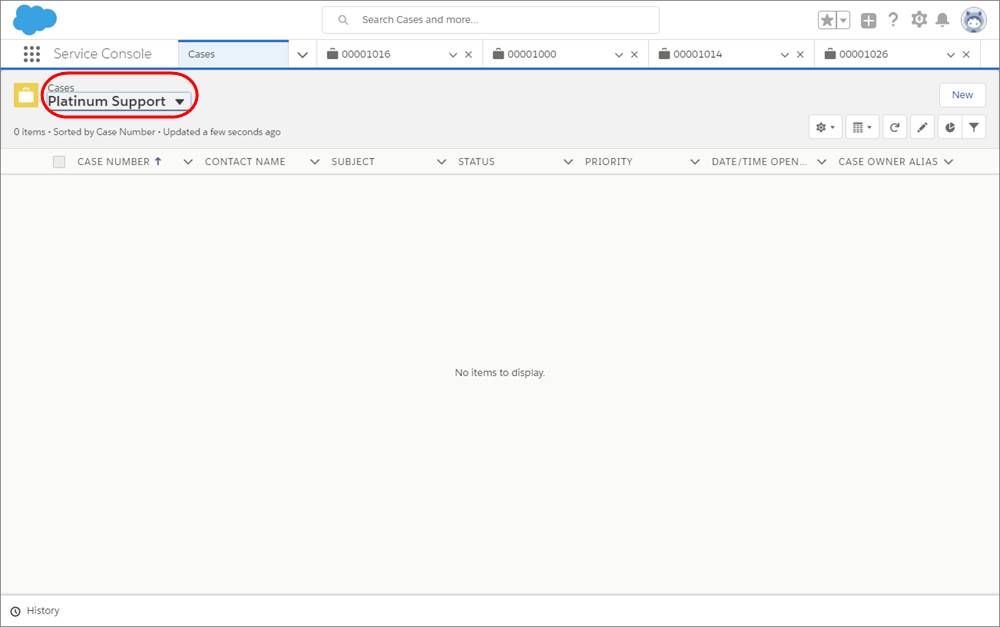
Hinzufügen der automatischen Kundenvorgangszuweisung mithilfe von Regeln
Bei der Planung der Vorgangsautomatisierung stellt Maria fest, dass sie eingehende Kundenvorgänge einer Person, einer Personengruppe oder sogar Warteschlangen zuweisen kann. Da einige Supportmitarbeiter von Ursa Major Solar für die Montage von Solarmodulen zuständig sind, erstellt sie eine Zuordnungsregel, damit jeder Vorgang, dessen Ursache den Begriff "Montage" enthält, automatisch diesen Mitarbeitern zugeordnet wird. Sie geht dabei folgendermaßen vor.
- Geben Sie unter "Service-Setup" im Feld "Schnellsuche" den Text
Case Assignment Rules(Zuweisungsregeln für Kundenvorgänge) ein und wählen Sie dann Case Assignment Rules (Zuweisungsregeln für Kundenvorgänge) aus.
- Klicken Sie auf New (Neu).
- Geben Sie
Solar Panel Installation(Montage von Solarmodulen) ein und speichern Sie Ihre Änderungen.
- Wählen Sie die eben erstellte Regel aus und klicken Sie neben "Regeleinträge" auf New (Neu). Hier geben Sie die Details an, durch die die Zuordnung des Kundenvorgangs festgelegt wird.

- Geben Sie bei Sort Order (Sortierreihenfolge) den Wert
1ein, damit der von uns hinzugefügte Eintrag zuerst bearbeitet wird. Normalerweise würden Sie eine Zuordnungsregel mit vielen unterschiedlichen Einträgen erstellen, die in chronologischer Reihenfolge bearbeitet werden. Wenn ein Kundenvorgang mit einem Eintrag übereinstimmt, wird er zugewiesen, ohne dass andere Einträge aufgerufen werden.
- Als Kriterien für den Eintrag wählen Sie Case (Kundenvorgang): Kundenvorgangsursache gleich Montage. Praktisch bei Zuweisungsregeln für Kundenvorgänge ist u. a., dass Sie die Vorgangszuordnung auch anhand von Datensatzfeldern und nicht nur anhand von Kundenvorgängen festlegen können. Sie können beispielsweise eine Vorgangszuweisung auf der Basis von Felder aus Accounts, Kontakten, Datenobjekten oder Benutzern auswählen.
- Fügen Sie sich als zugewiesener Benutzer zum Regeleintrag hinzu. Wir nehmen an, dass Sie ein Supportmitarbeiter mit Expertenwissen im Bereich der Montage von Solarmodulen sind.
- Klicken Sie unter Email Template (E-Mail-Vorlage) auf das Suchsymbol und wählen Sie eine Vorlage aus, damit Sie eine E-Mail erhalten, sobald Ihnen ein Kundenvorgang mit der Ursache "Montage" zugeordnet wird.

- Speichern Sie Ihre Änderungen.
- Klicken Sie auf Edit (Bearbeiten), um die Regel als "Active (Aktiv)" zu kennzeichnen, und speichern Sie dann Ihre Änderungen. Wenn Sie eine Zuordnungsregel aktivieren, werden dadurch andere Zuweisungsregeln in Ihrer Organisation deaktiviert. Vergewissern Sie sich daher, dass die aktive Regel alle Zuordnungseinträge enthält, die Ihr Supportteam benötigt.
Kundenvorgänge im Zusammenhang mit der Montage werden jetzt automatisch zugeordnet.
Hinzufügen der automatischen Kundenvorgangseskalation mithilfe von Regeln
Beim Planen der Kundenvorgangsverwaltung mit dem Serviceteam erfährt Maria, dass bestimmte Vorgänge innerhalb von fünf Stunden an die richtige Person eskaliert werden müssen. Ein verzögerter Kundenvorgang kann einen großen Geschäftsabschluss ruinieren oder den Ruf der Marke Ursa Major Solar beschädigen. Ähnlich wie Zuweisungsregeln kann Maria Eskalationsregeln nutzen, um Kriterien festzulegen, durch die automatisch eine Aktion zu einem Kundenvorgang ausgelöst wird. Für die Vorgangseskalation zieht sie die standardmäßigen Geschäftszeiten des Unternehmens heran. Diese besagen, dass das Supportteam rund um die Uhr verfügbar ist. Sie kann die Geschäftszeiten später in den Unternehmenseinstellungen von Service-Setup ändern. So richtet Maria die Regel ein.
- Geben Sie unter "Service-Setup" im Feld "Schnellsuche" den Text
Escalation Rules(Eskalationsregeln) ein und wählen Sie dann Escalation Rules (Eskalationsregeln) aus.
- Klicken Sie auf New (Neu).
- Geben Sie
Gold Supportein, klicken Sie dann auf Active (Aktiv) und speichern Sie Ihre Änderungen. Wenn Sie eine Regel aktivieren, werden dadurch alle vorhandenen aktiven Regeln deaktiviert.
- Wählen Sie die eben erstellte Regel aus und klicken Sie auf New (Neu), um einen Regeleintrag hinzuzufügen. Hier geben Sie nun die Details an, die festlegen, wann ein Kundenvorgang eskaliert wird.

- Geben Sie bei Sort Order (Sortierreihenfolge) den Wert
1ein, damit der von uns hinzugefügte Eintrag zuerst bearbeitet wird. In Wirklichkeit würden Sie eine Eskalationsregel mit vielen unterschiedlichen Einträgen erstellen, die in chronologischer Reihenfolge bearbeitet werden. Sobald eine Kundenanfrage bei Ihnen eingeht und in einen Kundenvorgang konvertiert wird, wird sie auf der Grundlage des ersten übereinstimmenden Eintrags zugewiesen.
- Als Kriterien für den Eintrag wählen Sie Case (Kundenvorgang): Status gleich Neu aus. Ähnlich wie bei den anderen Regeln können Sie die automatische Eskalation von Kundenvorgängen auch auf Grundlage von Felder in Datensätzen festlegen, die keine Kundenvorgänge sind.
- Legen Sie die Geschäftszeiten für Ihren standardmäßigen Support rund um die Uhr fest.
- Legen Sie fest, dass die Eskalationszeiten auf dem Zeitpunkt der Kundenvorgangserstellung basieren.
- Speichern Sie Ihre Änderungen. Klicken Sie dann auf New (Neu), um eine Eskalationsaktion hinzuzufügen.
- Geben Sie unter Age Over (Alter über) den Wert
5ein. Hier ist 5 die Anzahl der Stunden nach der Kundenvorgänge eskalieren, sobald sie den Status "Neu" haben. Nicht vergessen: Unser Ziel ist es, dass Kundenvorgänge nach 5 Stunden geschlossen werden können. Sie können Eskalationsaktionen in 30-Minuten-Inkrementen einrichten, indem Sie den Wert "30" aus dem Dropdown-Menü für Minuten auswählen.
- Weisen Sie sich selbst automatisch Kundenvorgänge zu und klicken Sie unter Notification Template (Benachrichtigungsvorlage) auf das Suchsymbol, um eine beliebige Vorlage auszuwählen. In der Praxis würden Sie Kundenvorgänge dem Supportleiter oder -team zuordnen.
- Wählen Sie sich selbst als zu benachrichtigenden Benutzer aus und klicken Sie unter Notification Template (Benachrichtigungsvorlage) auf das Suchsymbol, um zum Test eine Vorlage hinzuzufügen.
Speichern Sie Ihre Änderungen.
Jetzt werden alle Kundenvorgänge zugewiesen, die nicht innerhalb von fünf Stunden geschlossen wurden, der richtigen Person zugeordnet.
Hinweis: Um das Kontrollkästchen Assign using active assignment rule (Mithilfe einer aktiven Zuweisungsregel zuweisen) standardmäßig für Kundenvorgänge aktiviert zu lassen, aktualisieren Sie die Layout-Eigenschaften in den Seitenlayouts von Kundenvorgängen.
Hinzufügen automatischer Antworten an Kunden mithilfe von Regeln
Bei der Planung der Vorgangsautomatisierung hat Maria erfahren, dass das Serviceteam möchte, dass Kunden der Eingang ihres Vorgangs bestätigt wird. Mit automatischen Antwortregeln kann sie sicherstellen, dass jeder Ursa Major Solar-Kunde weiß, dass sein Anliegen Gehör findet. Sie richtet Antwortregeln ein, damit Kunden automatisch eine persönliche E-Mail erhalten, sobald sie sich an den Support wenden. Und so geht sie dabei vor.
- Geben Sie unter "Service-Setup" im Feld "Schnellsuche" den Text
Case Auto-Response Rules(Automatische Antwortregeln für Vorgänge) ein und wählen Sie dann Case Auto-Response Rules (Automatische Antwortregeln für Vorgänge) aus.
- Klicken Sie auf New (Neu).
- Geben Sie
Welcome to Support(Willkommen beim Support) ein, klicken Sie dann auf Active (Aktiv) und speichern Sie Ihre Änderungen. Wenn Sie eine Regel aktivieren, werden dadurch alle vorhandenen aktiven Regeln deaktiviert.
- Wählen Sie die eben erstellte Regel aus und klicken Sie auf New (Neu), um einen Regeleintrag hinzuzufügen. Sie können nun ein paar Details hinzufügen, die bestimmen, welche E-Mail-Vorlage an den Kunden gesendet wird.

- Geben Sie bei Sort Order (Sortierreihenfolge) den Wert
1ein, damit der von uns hinzugefügte Eintrag zuerst bearbeitet wird. In Wirklichkeit würden Sie eine Antwortregel mit vielen unterschiedlichen Einträgen erstellen, die in chronologischer Reihenfolge bearbeitet werden. Sobald eine Kundenanfrage bei Ihnen eingeht und in einen Kundenvorgang konvertiert wird, wird sie auf der Grundlage des ersten übereinstimmenden Eintrags zugewiesen.
- Als Kriterien für den Eintrag wählen Sie Case (Kundenvorgang): Kundenvorgangsursprung gleich E-Mail aus. Ähnlich wie bei Eskalationsregeln können Sie die automatischen Antworten an Kunden auch auf der Grundlage von Felder aus Datensätzen versenden, die keine Kundenvorgänge sind.
- Fügen Sie einen Namen und eine E-Mail-Adresse hinzu, die in die Zeile "Von" der an die Kunden zu sendenden E-Mail-Vorlage eingefügt werden soll.
- Wählen Sie über das Suchfeld eine Vorlage aus, um zu testen, ob alles funktioniert.

- Speichern Sie Ihre Änderungen. Fertig!
Weitere Tools für die Kundenvorgangsverwaltung in Salesforce
Die grundlegende Vorgangsautomatisierung ist abgeschlossen, und das Serviceteam von Ursa Major Solar freut sich auf einen einfacheren und schnelleren Service. Sita und Roberto möchten ihre Investition in die Service Cloud jedoch optimal nutzen. Sie überlegen, welche weiteren Tools für die Kundenvorgangsverwaltung das Team in Zukunft einsetzen könnte.
Maria informiert sich über weitere Möglichkeiten für die Kundenvorgangsverwaltung. Sie macht sich folgende Notizen.
Tool |
Beschreibung |
|---|---|
Agentforce für den Service |
Lösen Sie Kundenvorgänge autonom mit vertrauenswürdigen, unterhaltungsorientierten KI-Agenten. Antworten Sie Kunden rund um die Uhr über alle Kanäle hinweg mit natürlichsprachigen Antworten und entlasten Sie Ihr Serviceteam, sodass es sich komplexeren Aufgaben widmen kann. |
Seitenlayout-Editor |
Hiermit kann man den Inhalt einer Vorgangsseite anpassen, beispielsweise die auf der Seite angezeigten Felder und Schaltflächen, sowie festlegen, welche Inhalte für wen sichtbar sind. Darüber hinaus lassen sich die Struktur der Seite und die Position ihrer Komponenten mit dem Lightning-Anwendungsgenerator anpassen. |
E-Mail-Vorlagen |
Durch die Erstellung von E-Mail-Vorlagen kann man Zeit sparen und die Nachrichten standardisieren, die aus Kundenvorgängen an Kunden gesendet werden. Die Informationen in E-Mail lassen sich mit Briefvorlagenfeldern automatisieren. Vorlagen stehen automatisch jedem in der Organisation zur Verfügung. |
Anspruchsverwaltung |
Stellt sicher, dass die richtige Kundensupportstufe für Kunden erbracht wird. Man kann Servicevereinbarungen und -verträge im Rahmen der allgemeinen Supportverwaltung definieren, umsetzen und nachverfolgen. |
Omnikanal |
Dient zur Verwaltung der Prioritäten und Kapazität der Supportmitarbeiter in Bezug auf das Übernehmen von Arbeitselementen, um sicherzustellen, dass sie nur die Anzahl an Zuweisungen erhalten, die sie bearbeiten können. Alle Zuordnungen werden zu den richtigen Mitarbeitern weitergeleitet, so dass diese keine Arbeitsaufträge mehr aus einer Warteschlange auswählen müssen. |
Makros |
Unterstützt Supportmitarbeiter bei der automatischen Durchführung wiederkehrender Aufgaben bei Kundenvorgängen, wie z. B. die Auswahl der korrekten E-Mail-Vorlagen, damit sie mehr Zeit für wichtige Dinge haben. |
Schnelltext |
Damit können Standardnachrichten, wie etwa Begrüßungen, Antworten auf häufige Fragen und Kurznotizen, erstellt werden, die Supportmitarbeitern dann in Vorgänge, E-Mails, Web-Chats etc. einfügen können. Dies spart Zeit und standardisiert die Kommunikation mit Kunden. |
Dienstprogramme |
Gibt Supportmitarbeitern Schnellzugriff auf Produktivitätstools wie Notizen, Verlauf, Softphones etc. in der Fußzeile der Konsole. |
Sita und Roberto möchten einige dieser Tools ausprobieren, wenn sie in die Phase der Kundenvorgangsverwaltung ihrer Service-Entwicklung zurückkehren. Vorerst jedoch möchten sie mit den Grundlagen der digitalen Interaktion weitermachen.
Ressourcen
- Salesforce-Hilfe: Warteschlangen einrichten
- Salesforce-Hilfe: Zuweisungsregeln
- Salesforce-Hilfe: Set Up Escalation Rules
- Salesforce-Hilfe: Set Up Auto-Response Rules
- Trailhead-Modul: Anpassen von Lightning Experience
- Trailhead-Modul: Agentforce für den Service
